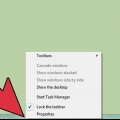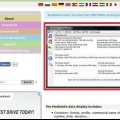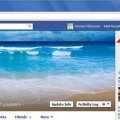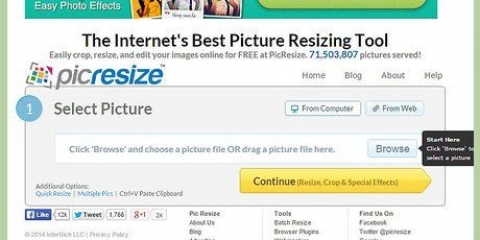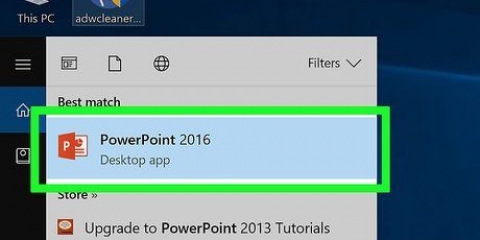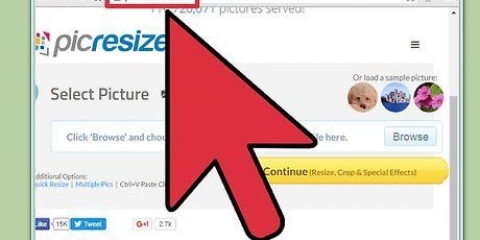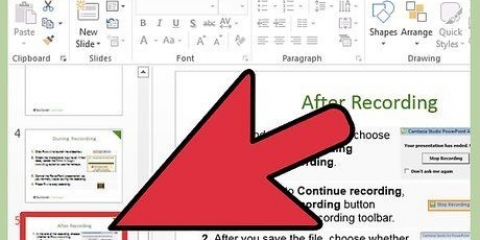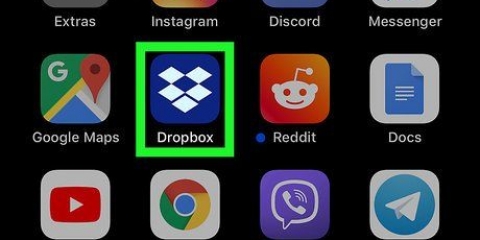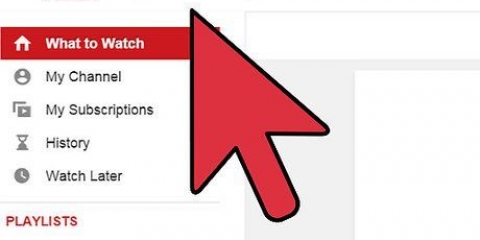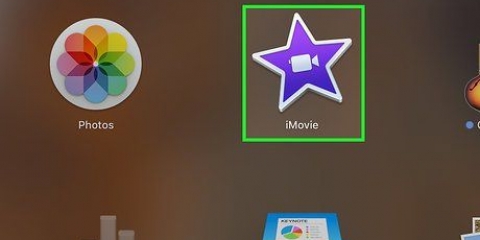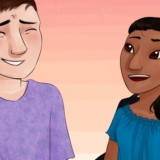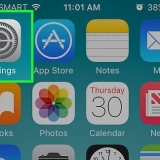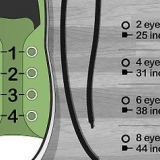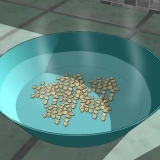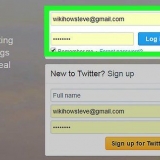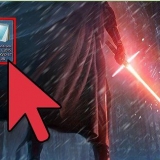Hvis bredden er `1920`, prøv det på `1280`. Dette ændrer faktisk videoen fra 1080p til 720p. Andre mulige `Width`-værdier for widescreen-video inkluderer 1024, 1152, 1366, 1600 og 1920. Sørg for, at `Behold billedformat` er markeret. Dette vil automatisk justere højden af videoen til den nye bredde, og proportionerne holdes de samme.

20 betragtes som DVD-kvalitet. Du kan sikkert sætte kvaliteten til 30 for stadig at kunne se godt på en lille skærm. Hvis du planlægger at se på en større skærm, skal du ikke indstille kvalitetsskyderen over 22 til 25.

















































Reducer størrelsen af en video
Indhold
Denne vejledning vil lære dig, hvordan du reducerer videofilstørrelse, inklusive opløsning og endelig størrelse på Windows- og Mac-computere og på din iPhone eller iPad.
Trin
Metode 1 af 5: På Windows (håndbremse)

1. Gå tilhttps://håndbremse.fr/downloads.php i din browser. Handbrake er et gratis program, der giver dig mulighed for at omkode dine videofiler, så de får en lavere opløsning og mindre størrelse.

2. Klik på Download håndbremse.

3. Klik på installationsprogrammet. Du finder dette efter download i bunden af din browser. Du kan også finde den i din `Downloads`-mappe.

4. Klik på Ja, når du bliver bedt om det af Windows.

5. Klik på Næste for at fortsætte med installationen.

6. Klik på Udfør i slutningen af installationen.

7. Dobbeltklik på Håndbremse på dit skrivebord.

8. Klik på knappen Kilde. Du kan finde den i øverste venstre hjørne af håndbremseskærmen.

9. Klik på Filer.

10. Find den fil, du vil reducere størrelsen på.

11. Klik på Åbn, når du har valgt filen.

12. Klik på knappen Gennemse i afsnittet `Destination`.

13. Beslut, hvor du vil gemme outputfilen.

14. Find afsnittet `Størrelse` på fanen Billede.

15. Indtast et mindre tal i feltet Bredde. Dette reducerer opløsningen af din video, hvilket drastisk reducerer størrelsen af filen. For eksempel, hvis du sænker værdien fra 1920 til 1280, vil videoen gå fra 1080p til 720p, hvilket resulterer i en meget mindre fil. Ændring af opløsning er mere synlig på større skærme.
Andre værdier, der bevarer det billedformat, som du kan bruge, er 1024, 1152, 1366, 1600 og 1920. Bemærk venligst, at dette er de sædvanlige opløsninger for bredskærm-videoer er. Hvis dine videoer har et andet billedformat, f.eks. en video til en lodret mobiltelefon, bør du bruge andre værdier.

16. Klik på fanen Video.

17. Klik og træk skyderen Konstant kvalitet til venstre. Forøgelse af værdien sænker kvaliteten, men reducerer filstørrelsen.
20 betragtes som DVD-kvalitet. Hvis du vil afspille videoen på en lille skærm, kan du sandsynligvis gå op til 30. For større skærme skal du holde den på 22 til 25.

18. Klik og træk x264 Preset-skyderen til højre. Jo lavere du indstiller denne skyder, jo mindre bliver den endelige størrelse på din fil. Indstil dette så lavt som muligt.

19. Klik på Eksempel. Det er øverst på skærmen.

20. Marker Brug systemstandardafspiller.

21. Klik på Afspil.

22. Se forhåndsvisningen for at bestemme kvaliteten.

23. Juster efter behov, og tag endnu et kig på forhåndsvisningen.

24. Klik på Start, når du er tilfreds. Kodningen begynder. Hvor lang tid det tager afhænger meget af videoens størrelse, kodningsindstillingerne og din computers processorkraft.

25. Åbn den genkodede fil. Den nye video er på det sted, du tidligere har angivet. Afspil videoen for at kontrollere kvaliteten og sikre dig, at kodningen gik godt. Du burde kunne se en stor forskel i størrelsen.
Metode 2 af 5: På Mac (håndbremse)

1. Gå tilhttps://håndbremse.fr/downloads.php i din browser. Dette er hjemmesiden for den gratis håndbremse nytte, som du kan bruge til at ændre størrelsen på dine videofiler.

2. Klik på Download håndbremse. Dette vil downloade Handbrake-installationsprogrammet på en Mac.

3. Klik på installationsprogrammet, når det er downloadet. Det er i nederste højre hjørne af dit skrivebord. Du kan også finde den i mappen `Downloads`.

4. Træk håndbremsen til skrivebordet eller mappen "Applications".

5. Dobbeltklik på håndbremse.

6. Klik på Åbn.

7. Find den video, du vil konvertere. Filbrowseren åbner, så snart du starter Handbrake.

8. Vælg filen, og klik på Åbn.

9. Indtast et nyt navn til den konverterede fil i sektionen Destination. Hvis du ikke ændrer navnet, vil Handbrake overskrive den originale videofil.

10. Klik på Billedindstillinger. Denne knap er øverst på skærmen.

11. Indtast et mindre tal for opløsningen i feltet `Bredde`. Ændring af opløsningen får videoen til at se mindre ud på skærmen og reducerer også filstørrelsen drastisk. Du vil sandsynligvis ikke bemærke opløsningsjusteringen, hvis du ser videoen på en mobilenhed, hvilket gør det til en god måde at reducere filstørrelsen.

12. Klik på X. Dette lukker skærmen `Billedindstillinger` og gemmer de nye indstillinger.
Det er ikke nødvendigt at ændre videoopløsningen for at reducere filstørrelsen, men det hjælper.

13. Klik og træk skyderen Konstant kvalitet til venstre. Jo højere tal, jo lavere kvalitet og jo mindre fil. Du skal muligvis justere og prøve indstillingerne et par gange, indtil du finder den rigtige.

14. Klik og træk skyderen Encoder Options Preset til `Langsom`. Hvis det er muligt, vælg endnu lavere end `Langsom`. Jo lavere komprimeringsindstillingerne er, jo mindre bliver den endelige fil.

15. Klik på Eksempelvindue.

16. Klik på Live Preview.

17. Se forhåndsvisning af klippet, når det er omkodet.

18. Juster dine indstillinger efter behov. Baseret på kvaliteten af forhåndsvisningen kan du gå tilbage og justere indstillingerne, som du vil.

19. Klik på Start. Dette vil begynde at kode videoen med dine valgte indstillinger. Hvor lang tid det tager afhænger af videoens længde og de kvalitetsindstillinger, du har valgt.
Metode 3 af 5: Mac (iMovie)

1. Åbn iMovie. iMovie er et videoredigeringsprogram, der følger med Mac-operativsystemet. Det er i din "Applications"-mappe.

2. Klik på knappen `Projekter`.

3. Klik på knappen `+`.

4. Klik på `Film`.

5. Klik på `Intet tema`.

6. Indtast et navn til den nye fil.

7. Åbn mappen, der indeholder din videofil.

8. Træk videofilen til øverste venstre panel på iMovie-skærmen.

9. Træk klippet til tidslinjen.

10. Klik på menuen `Filer`.

11. Klik på `Del` → `Fil`.

12. Klik på menuen `Opløsning` og vælg en lavere opløsning. Dette reducerer størrelsen på videorammen og også størrelsen på filen. Reduktion af opløsningen er næppe mærkbar på mindre skærme.

13. Klik på menuen `Kvalitet` og vælg en lavere opløsning. Dette vil reducere den visuelle kvalitet af videoen og reducere filstørrelsen.

14. Klik på menuen `Komprimer` og vælg `Mindre fil`.

15. Klik på `Næste`.

16. Indtast et navn til filen.

17. Klik på `Gem`.

18. Vent, mens filen konverteres. Dette vil tage længere tid for større videofiler.
Metode 4 af 5: Android

1. Åbn Play Butik på din Android. Du kan finde det på listen over apps eller på din startskærm. Ikonet ligner en indkøbspose med Google Play-logoet.

2. Tryk på søgelinjen.

3. foder videokomprimering i.

4. Tryk på Videokomprimering på listen over resultater.

5. Tryk på Installer.

6. Tryk på Åbn. Denne knap vises, når appen er blevet downloadet og installeret.

7. Tryk på Tillad. Dette giver adgang til dine videofiler.

8. Tryk på den mappe, hvor dine videofiler er placeret. Dette er normalt `Camera`-mappen.

9. Tryk på den video, du vil formindske.

10. Tryk på Komprimer video.

11. Tryk på den ønskede størrelse til sidst. Du vil se den nye opløsning og filstørrelse for videoen med hver mulighed.

12. Vent, mens du komprimerer video.

13. Find din nye video. Komprimerede videoer gemmes i mappen `Super Video Compressor` på din enheds lagerplacering. Filen har samme navn som den originale fil, med `videokomprimering` tilføjet.
Metode 5 af 5: På iPhone og iPad

1. Åbn App Store.

2. Tryk på fanen Søg.

3. foder komprimere video i søgefeltet.

4. Tryk på Hent ved siden af `Videokompressor`.

5. Tryk på Installer.

6. Tryk på Åbn. Du kan også trykke på `Komprimer`-appen på din startskærm.

7. Tryk på OK for at få adgang til videoerne.

8. Tryk på den video, du vil komprimere.

9. Tryk på Vælg.

10. Tryk og træk skyderen Målstørrelse. Appen har som standard en reduktion på 50 % i filstørrelse. Træk skyderen for at se den forventede endelige størrelse på filen.

11. Tryk på Gem.

12. Vent, mens videoen behandles. Du kan følge udviklingen øverst på skærmen.

13. Find din rekomprimerede video. Din komprimerede video er det seneste objekt i kamerarullen.
Artikler om emnet "Reducer størrelsen af en video"
Оцените, пожалуйста статью
Populær